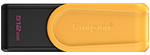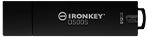Comment formater une clé USB sous Windows 10 ?
La plupart des clés USB sont préformatées. Si la capacité de la clé est égale ou inférieure à 32 Go, elle utilise uniquement le système de fichiers FAT32. Si sa capacité est supérieure à 32 Go, le format de fichiers sera exFAT (les clés USB de Kingston offrent des capacités de 64 Go ou plus), Le système FAT32 est limité à un volume maximal de 32 Go. Ce type de clé ne peut donc pas être formaté pour utiliser un autre système de fichiers compatible avec des capacités supérieures.
Après avoir branché votre clé USB sur votre ordinateur, vous pouvez immédiatement copier et déplacer des fichiers, formater ou renommer cette clé. Pour renommer une clé USB, ouvrez l'Explorateur de Windows et cliquez sur "Ce PC" dans le panneau de gauche. Ensuite, faites un clic droit sur votre clé USB et sélectionnez "Renommer". NTFS est le format standard pour un disque de démarrage Windows, mais le format externe Windows exFAT ou FAT32 vous permet d'utiliser vos clés USB sur des ordinateurs Mac et Windows. Vous pouvez conserver la clé USB au format exFAT ou FAT32 pour qu'elle fonctionne sur un Mac, mais vous pouvez également la formater dans le système de fichiers NTFS. Pour formater en NTFS, ouvrez l'Explorateur de Windows et cliquez sur "Ce PC" dans le volet gauche. Cliquez ensuite avec le bouton droit de la souris sur l'icône de la clé USB et sélectionnez Formater et NTFS. N'oubliez pas que toutes les données qu'elle contient seront effacées. Si vous souhaitez les conserver, vous devez en faire une copie sur un autre dispositif avant de lancer le formatage.
Si la clé USB a été formatée pour un Mac (AFS+) mais que vous voulez l'utiliser sur un PC, vous devez la formater pour le système de fichiers exFAT, FAT32 ou NTFS, sans oublier que toutes les données seront effacées.
Dès que la clé est formatée, elle est prête à l'emploi. Vous pouvez voir son contenu dans l'Explorateur de Windows, en la sélectionnant dans la liste du panneau de gauche.